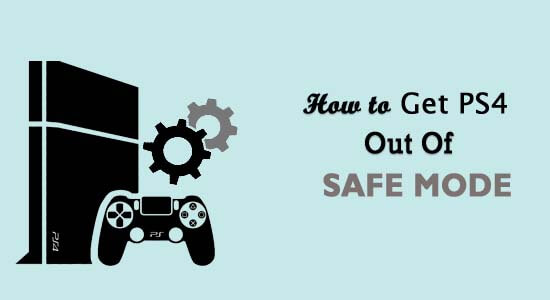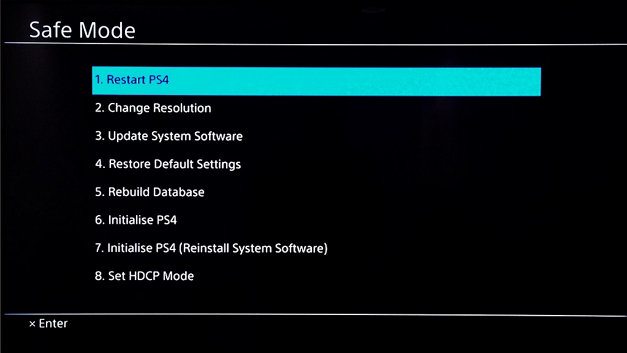¿Estás atrapado en el bucle del modo seguro de PS4? ¿O no tienes idea de cómo sacar PS4 del modo seguro?
Bueno, el modo seguro de PS4 es útil para solucionar varios problemas de PS4. Pero si de alguna manera te quedas atascado en el modo seguro de PS4 y te preguntas cómo deshacerte de este problema, entonces estoy aquí para ayudarte.
Además, nadie puede permitirse la pérdida de datos asociada con el problema del modo seguro de PS4 que no funciona. Por lo tanto, a través de esta publicación, voy a compartir algunos trucos increíbles para salir del modo seguro de PS4. Aparte de esto, obtendrá todos los detalles sobre el modo seguro de PS4.
¿Qué es el modo seguro de PS4?
El modo seguro de PS4 te ayuda a iniciar tu sistema activando algunas de las funciones más básicas. Cuando ocurre algún problema en el sistema PS4 o la consola PS4 no se inicia, puede solucionar el problema a través del modo seguro.
Usando la opción de modo seguro, uno puede solucionar fácilmente diferentes problemas de su consola PS4.
El menú del modo seguro de PS4 se incluye con las siguientes opciones: cambiar la resolución de la consola, restaurar el dispositivo a la configuración de fábrica y reconstruir su base de datos de almacenamiento.
Por favor nota Las opciones del modo seguro provocan situaciones de pérdida de datos. Por lo tanto, siempre trate de mantener una copia de seguridad adecuada de todos los datos del sistema PS4 en su dispositivo de almacenamiento USB o disco duro externo. Por lo tanto, antes de cambiar la PS4 del modo seguro, mantenga una copia de seguridad de sus datos completos.
¿Por qué el modo seguro de PS4 no funciona?
Cuando activas el modo seguro en PS4, solo algunos procesos básicos del sistema comienzan a funcionar. Esos procesos son muy importantes para su funcionamiento.
Las situaciones de modo seguro de PS4 que no funcionan surgen debido a la redundancia de errores del sistema. Debido a que PS4 se atascó en el “bucle” o comienza a arrancar continuamente en modo seguro.
Desafortunadamente, si su consola PS4 también está en el estado no arrancable o no puede volver al modo normal, entonces debe correr el riesgo.
Creo que es mejor arriesgarse en comparación con abandonar por completo el uso de la consola PS4.
¿Cómo salir del modo seguro de PS4?
Si está atascado en el bucle del modo seguro de PS4, es obvio que tendrá dificultades para reanudar la reproducción.
No se preocupe, hay algunas de las mejores correcciones aplicables disponibles para salir del modo seguro de PS4.
¡Conozcamos cada una de estas correcciones en detalle …!
Solución 1 – Reinicia PS4
Reiniciar el PS4 método te ayuda a salir del modo seguro de PS4. Después de hacer esto, reinicie el sistema PS4 normalmente.
Desde la ventana abierta del modo seguro, puede elegir la opción reiniciar la PS4 para salir del modo seguro.
Solución 2 – Cambiar resolución
Con la opción de cambio de resolución, puede configurar la resolución de pantalla de la PS4 en su resolución predeterminada, es decir, 480P. Se ve que PS4 se atascó en modo seguro también debido al problema de resolución.
En última instancia, esta opción lo ayudará a resolver problemas de la pantalla de visualización de PS4, como una pantalla en blanco. También es probable que enfrente un problema al configurar las conexiones HDMI entre el televisor y la PS4.
Esto generará una situación de resolución no coincidente, por ejemplo, elegirá una resolución 1080P más alta para el televisor 720P.
Después de salir del modo seguro de PS4, puede configurar la resolución adecuada desde el menú de configuración.
Solución 3 – Actualice el software del sistema
Si su PS4 sufre una pérdida de conexión a Internet mientras se actualiza el firmware o no se actualiza durante mucho tiempo. En tal situación, debe actualizar manualmente el software.
Al actualizar el software de su sistema PS4, puede solucionar fácilmente varios errores y problemas de PS4.
La actualización del software de PS4 también es obligatoria porque es imposible continuar con el procedimiento de actualización clásico. Pero si ya se encuentra en una situación en la que PS4 no funciona, es imposible actualizarlanormalmente.
En ese caso, debe descargar manualmente el software del sistema PS4 desde el sitio web oficial de Sony.
Una vez finalizado el proceso de descarga, conecte sus dispositivos de almacenamiento USB, como un disco duro o un pendrive. Ahora transfiera el archivo actualizado que acaba de descargar.
- En su dispositivo USB, cree una carpeta con el nombre PS4 y dentro de ella cree una subcarpeta llamada UPGRADE. Ahora copie el archivo descargado en esta subcarpeta ACTUALIZAR.
- Después de eso, cambie su archivo de actualización dentro de la carpeta PS4UPDATE.PUP anteriormente existente de su sistema PS4.
- Inicie la consola PS4. Ahora, desde la ventana del modo seguro, debe elegir la opción Actualizar el software del sistema.
Nota: Si la actualización no se reconoce, verifique si ha guardado el archivo actualizado en la carpeta correcta dentro del sistema PS4 o no.
Solución 4 – Restaurar la configuración predeterminada
Restaurar la configuración predeterminada arrastra tu PS4 a la configuración predeterminada de fábrica.
No se preocupe, esta opción no borrará ninguno de los datos de su PS4 porque no realiza un restablecimiento de fábrica permanente.
Con esta opción, se restablecen configuraciones como la hora, las fechas, etc. Entonces, en general, es una buena opción elegir romper el bucle del modo seguro de PS4.
Solución 5 – Reconstruir la base de datos
Con esta opción, puede realizar un escaneo fácil en su unidad PS4 y luego crear datos nuevos de todo el contenido del sistema PS4.
Es un método muy eficaz para limpiar datos de PS4 no deseados. En última instancia, esto mejorará el rendimiento del sistema PS4 y podrá salir fácilmente del modo seguro de PS4.
Después de esto, puede usar esta opción de reconstrucción de la base de datos para solucionar problemas como la congelación de los juegos de PS4 o las caídas de la velocidad de fotogramas.
Nota: De acuerdo con la cantidad y el tipo de elementos de datos, el proceso de reconstrucción de la base de datos puede tardar en completarse. Así que no se impaciente.
Solución 6 – Inicializar PS4
Debe tener cuidado con este método de inicialización de PS4, ya que eliminará todos los datos del juego de PS4.
Eliminará todos los datos del juego de PS4, las imágenes guardadas y también la configuración del sistema. Por lo tanto, será mejor si mantiene la copia de seguridad adecuada de los datos de su sistema PS4 en dispositivos de almacenamiento secundarios antes de abordar esta solución.
El método de inicialización de PS4 borrará todos los datos de tu PS4 para una fácil restauración de la PS4 al estado original. Pero no se preocupe, el software que se está ejecutando actualmente está completamente intacto. Entonces, en general, puede usar este método para reparar el sistema que no funciona PS4 o para salir del modo seguro de PS4.
Solución 7 – Inicializar PS4 (reinstalar el software del sistema)
Esta opción es bastante similar al método Inicializar PS4. El uso de esto también eliminará todos los datos del juego de PS4, las imágenes guardadas y también la configuración del sistema. Por lo tanto, será mejor si mantiene la copia de seguridad adecuada de los datos de su sistema PS4 en dispositivos de almacenamiento secundarios antes de abordar esta solución.
También llevará su sistema PS4 a su estado original, pero la única diferencia es que en esta opción también se eliminará el firmware de su PS4.
Solución 8 – Establecer el modo HDCP
HDCP es demasiado pequeño para la protección de contenido digital de gran ancho de banda. Este modo encripta los datos del flujo de video HDMI que proviene del dispositivo de video HD.
Si no puede ver las imágenes 4k, es muy probable que haya conectado la PS4 con el televisor 4K que no es compatible con HDCP 2.2.
Para ver las imágenes puede hacer uso de esta opción para configurar el HDCP 1.40.
Todo este problema surge porque la imagen 4k solo puede admitir la visualización de HDCP 2.2, pero esto establecerá el límite de resolución de video en 1080p.
Solución 9 – Reconstruir archivos dañados
La reconstrucción de la base de datos es un proceso que lleva tiempo y, además, depende de la cantidad de datos que haya almacenado en el sistema PS4.
Si ninguno de los métodos anteriores funciona, entonces el problema surge debido a los datos corruptos de PS4.
Entonces, desde el menú del modo seguro, debe elegir la opción Reconstruir archivos dañados. Esto creará una nueva base de datos para el sistema PS4 sin dañar ningún dato anterior.
Tienes que esperar un poco, ya que la reconstrucción del archivo de PS4 lleva tiempo. Una vez finalizado el proceso, no olvide reiniciar su PC.
Solución 10 – Verifique la fuente de alimentación y las fuentes
Sigue presionando el botón de encendido en tu PlayStation hasta que la luz intermitente se apague.
Intente desenchufar el cable de alimentación de la PS4 y luego vuelva a enchufarlo. Quite el cable HDMI y si el extremo conectado con la TV / PS4 está recibiendo una fuente de alimentación o no.
Solución 11 – Verifique los cables conectados
Otro método para sacar PS4 del modo seguro es verificando todas las conexiones de los cables.
El problema es salir del modo seguro de PS4 a veces también ocurre debido a una fuente de alimentación incorrecta, un dispositivo USB dañado o un cable HDMI.
Por lo tanto, debe verificar todas estas cosas para descubrir al culpable del bucle del Modo seguro de PS4.
Aparte de esto, también puede conectar los cables USB / de alimentación / HDMI a alguna otra toma o puertos.
Si alguno de los cables parece estar roto, cámbielo inmediatamente.
Solución recomendada para que su PC / portátil con Windows esté libre de errores
Si su PC o computadora portátil con Windows muestra errores o funciona lento, no dude en escanear su sistema con la PC Reparación Herramienta.
Esta es una herramienta de reparación multifuncional que corrige errores de Windows junto con la reparación de archivos corruptos del sistema de Windows, errores de DLL, registros corruptos, mantiene su PC a salvo de la pérdida de archivos y ataques de virus / malware.
Ayuda a mantener el rendimiento de la computadora optimizándola correctamente. Por lo tanto, pruebe esta herramienta y elimine los errores y problemas comunes relacionados con Windows.
Obtenga la PC Reparación Herramienta para corregir errores de PC y optimizar su rendimiento
Envolver:
Es difícil averiguar la causa exacta del problema del bucle del modo seguro de PS4. Entonces, aquí se sugiere probar todas las correcciones enumeradas una por una.
Además de eso, si el problema persiste, visite la página de soporte oficial de PlayStation y pregunte sobre su problema.
Si su consola PS4 está bajo el período de garantía, obtendrá un beneficio gratuito de reparación o reemplazo.
Espero que el artículo funcione para usted, pero si hay algo que se haya perdido, no dude en compartirlo con nosotros en nuestra página de Facebook.
Buena suerte..!